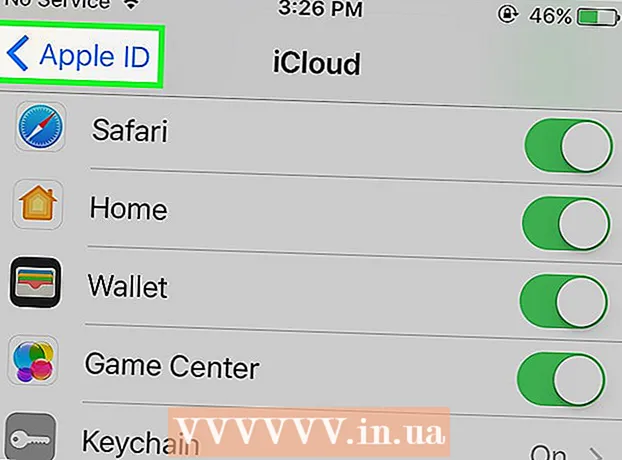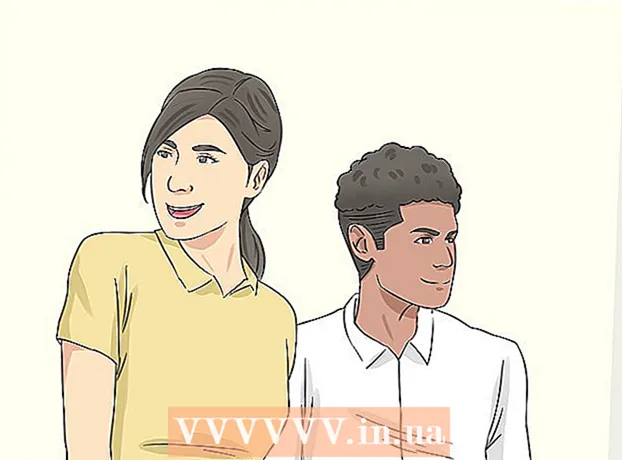Forfatter:
Lewis Jackson
Opprettelsesdato:
14 Kan 2021
Oppdater Dato:
1 Juli 2024
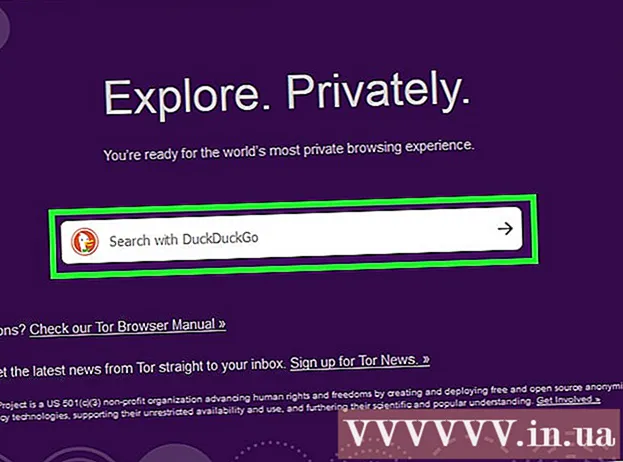
Innhold
Denne wikiHow-artikkelen viser deg hvordan du åpner nettsteder som er blokkert i ditt område. De vanligste årsakene til at nettsteder er blokkert, er på grunn av skole- eller arbeidsregler, eller noen ganger av regionblokkering, som YouTube-videoer.
Fremgangsmåte
Metode 1 av 5: Bruk grunnleggende tips
Forstå når disse tipsene fungerer. Hvis nettstedet du prøver å få tilgang til er bare blokkert på datamaskinen din, kan du få tilgang til det ved hjelp av mobilversjonen av nettstedet, IP-adressen eller Google Translate. Hvis du ikke får tilgang til et nettsted som er blokkert av Internett-tilkobling, trenger du et VPN.
- Det er en mulighet for at en VPN er vanskelig å installere på en datamaskin som overvåkes eller kontrolleres (f.eks. Bibliotekscomputer, skole, kontor ...). Imidlertid, hvis du bruker en personlig datamaskin for jobb, kan du sette opp en VPN mens du bruker ditt eget trådløse nettverk.

Prøv å bruke mobilversjonen av nettstedet. Mange nettsteder som Facebook og YouTube har sitt eget mobilnettsted, som du kan få tilgang til ved å skrive "m." mellom "www." av nettstedets adresse og nettstedsnavn. Mange tjenester som ikke blokkerer mobilversjonen av et nettsted, er blokkert.- Eksempel: Du kan få tilgang til mobilversjonen av Facebook ved å gå til "https://www.m.facebook.com/" ved hjelp av nettleseren din.

Se etter nettstedets IP-adresse i stedet for den vanlige adressen. Du kan slå opp et nettsteds IP-adresse (som er en ubehandlet digital adresse) på hvilken som helst populær datamaskinplattform, og deretter kan du angi IP-adressen riktig i nettadressen til nettleserfeltet. du søker etter vanlige adresser (for eksempel "https://www.google.com/").- Dette fungerer ikke for hvert nettsted fordi noen tjenester skjuler IP-adressen sin, mens andre bruker mange IP-adresser som ikke alltid er pålitelige.
- Hvis du ikke har tilgang til ledeteksten (Windows) eller Terminal (Mac) på en datamaskin med et blokkert nettsted, kan du bruke den uhindrede nettverks-PC-en til å finne IP-adressen, bruk deretter denne adressen på den blokkerte datamaskinen.

Bruk Google Translate til å skjule nettsideadresser. Denne metoden lykkes ikke alltid, men er en enkel måte å bruke et proxy-nettsted eller en bærbar nettleser:- Gå til https://translate.google.com/ ved å bruke nettleseren din.
- Skriv inn en nettadresse i tekstboksen til venstre.
- Velg et annet språk enn standard nettstedsspråk for den lengste boksen.
- Klikk på nettsidens lenke i ruten til høyre.
- Klikk på "Gå til" -linken på venstre side av siden hvis siden ikke lastes inn umiddelbart.
- Klikk på et alternativ Oversette hvis du blir spurt.
- Surf på siden din.
Bruk Wayback-maskinen til å vise (bla) gjennom de arkiverte sidene. Wayback Machine-nettstedet lar deg se gamle versjoner av en webside uten å besøke nettstedet. Dette fungerer ikke hvis du har tenkt å se på Facebook-nyheter, men du kan bruke Wayback Machine til å se blokkerte referanser og lignende.
- Gå til https://archive.org/web/ ved å bruke nettleseren på datamaskinen din.
- Skriv inn nettstedets adresse i tekstfeltet nær toppen av siden.
- Klikk BLIKK HISTORIE (nettleserlogg)
- Velg en dato i kalenderen.
- Gjennomgå resultatene.
Bruk et VPN på din personlige datamaskin. Virtual Private Networks (VPNs) er betalte tjenester som alltid er koblet til, for å omdirigere internettrafikk (tilgang) gjennom mange forskjellige servere (servere) i mange land og regioner. Dette skjuler internettaktiviteten din effektivt fra alle som overvåker, slik at du kan se nettsteder og bruke tjenester som normalt er blokkert i ditt område.
- De fleste VPN-er krever et betalt abonnement, men noen VPN-er som Hotspot Shield har en gratis versjon.
- For at VPN-en din skal bli oppdaget, må du ha den slått på hele tiden du er online.
Metode 2 av 5: Bruk ProxFree Proxy
Åpne ProxFree-nettstedet. Gå til https://www.proxfree.com/ i nettleseren din.
- Hvis denne siden er blokkert på datamaskinen din, kan du prøve en annen måte å bruke HideMe proxy.
Klikk på søkefeltet. Denne knappen er nær bunnen av siden, til høyre for låsikonet.
Skriv inn adressen til nettstedet ditt. Skriv inn adressen til nettstedet du vil besøke.
- Du kan velge et annet land ved å klikke på rullegardinboksen "Server Location" og deretter klikke på navnet på landet.
Klikk PROXFREE. Denne grønne knappen er til høyre for søkefeltet. Dette trinnet hjelper deg med å finne nettstedet ditt.
- Hvis du valgte et land med en geografisk beliggenhet som er betydelig forskjellig fra hjemlandet ditt som en IP-adresse, kan det ta opptil ett minutt før søkeresultatene vises.
Surf på siden din. Når siden er lastet inn, kan du bruke den som du normalt ville gjort. Husk imidlertid at lastetiden til nettstedet ditt vil være mye lenger enn vanlig. annonse
Metode 3 av 5: Bruk HideMe Proxy
Åpne HideMe-siden. Gå til https://hide.me/en/proxy i nettleseren din.
- Hvis denne siden er blokkert på datamaskinen din, kan du prøve den andre måten å bruke ProxySite proxy.
Skriv inn en nettadresse. Skriv inn adressen til det blokkerte nettstedet i tekstboksen "Angi webadresse" midt på siden.
- Du har lov til å velge et annet land ved å klikke på rullegardinboksen "Proxy location" og deretter klikke på navnet til det nye landet i rullegardinmenyen som vises.
Klikk Besøk anonymt (anonym tilgang). Dette er en gul knapp under tekstboksen. Dette laster nettstedet ditt.
Bla gjennom siden. Etter at siden er lastet inn, kan du bruke den som vanlig. Merk imidlertid at lastetiden til nettstedet ditt vil være mye tregere enn vanlig. annonse
Metode 4 av 5: Bruk ProxySite Proxy
Åpne ProxySite-siden. Gå til https://www.proxysite.com/ i nettleseren din.
- Hvis nettstedet er blokkert på datamaskinen din, kan du søke etter et annet proxy-nettsted eller prøve å bruke en bærbar nettleser.
Skriv inn en nettadresse. Skriv inn adressen til det blokkerte nettstedet i tekstboksen nær toppen av siden.
- Du kan også velge et annet land som serverplassering ved å klikke på "US Server" -rullegardinmenyen og deretter klikke på navnet på landet i menyen som vises.
Klikk GÅ. Denne oransje knappen er til høyre for tekstboksen. Dette trinnet hjelper deg med å laste inn nettstedet ditt.
Se siden din. Når siden er lastet inn, kan du bruke den som du normalt ville gjort. Husk imidlertid at lastetiden til nettstedet ditt vil være mye lenger enn vanlig. annonse
Metode 5 av 5: Bruk en bærbar nettleser
Forstå hvordan denne tilnærmingen fungerer. Noen nettlesere har innebygde proxyer som lar deg fjerne nettrestriksjoner. Vanligvis kan disse nettleserne ikke lastes ned på en begrenset datamaskin, men noen av dem har en "bærbar" versjon. Du kan installere den bærbare versjonen av nettleseren på en flash-stasjon og åpne den begrensede nettleseren fra flash-stasjonen.
- Du må sannsynligvis bruke en ubegrenset nettverks-PC for å installere den bærbare nettleseren på flash-stasjonen.
- Hvis du prøver å bruke en bærbar nettleser på en datamaskin som ikke tillater USB-tilkoblinger, kan du ikke bruke denne nettleseren.
Koble flash-stasjonen til datamaskinen. Denne stasjonen skal kobles til en av USB-portene på datamaskinen.
- Husk at du mest sannsynlig vil trenge å gjøre dette på en personlig datamaskin som ikke har en nettverksbegrensning (som en hjemme-datamaskin).
Åpne Tor-nedlastingssiden. Gå til https://www.torproject.org/download/download-easy.html.no i nettleseren din.
Klikk NEDLASTING. Dette er den lilla knappen midt på siden.
Flytt Tor-installasjonsfilen til flash-stasjonen. Gå til katalogen der den nedlastede installasjonsfilen ligger, og gjør deretter følgende:
- Klikk for å velge filen.
- trykk Ctrl+X (på Windows) eller ⌘ Kommando+X (på Mac) for å kopiere filen og fjerne den fra gjeldende plassering.
- Klikk på navnet på flash-stasjonen på venstre side av vinduet.
- Klikk på et tomt mellomrom i flash-stasjonens vindu.
- trykk Ctrl+V (på Windows) eller ⌘ Kommando+V (på Mac) for å lime inn filen på flash-stasjonen.
Installer Tor på en flash-stasjon. Å gjøre dette:
- Til Windows Dobbeltklikk Tor EXE-filen, velg språk og klikk OK, klikk Bla gjennom ..., velg navnet på flash-stasjonen og klikk OK, og klikk deretter Installere. Fjern merket for begge boksene og klikk bli ferdig når du blir spurt.
- Til Mac Dobbeltklikk på Tor DMG-filen, bekreft nedlastingen om nødvendig, og følg de andre instruksjonene på skjermen.
Koble fra flash-stasjonen. Nå som Tor er installert på flash-stasjonen, kan du kjøre Tor på den blokkerte datamaskinen uten å bekymre deg for at installasjonen blir nektet.
Koble flash-stasjonen til den blokkerte datamaskinen. Dette skal være datamaskinen du vil ha tilgang til et blokkert nettsted på.
Åpne Tor. Å gjøre dette:
- Åpne flash-stasjonen hvis den ikke allerede er åpen.
- Dobbeltklikk på "Tor Browser" -mappen.
- Dobbeltklikk på "Start Tor Browser" -ikonet.
Klikk Koble (koble). Dette er hvor du kjører Tor - nettleseren ser ut som en gammel versjon av Firefox.
Tilgang til blokkerte nettsteder. Bruk tekstboksen midt på Tor velkomstside for å gjøre dette. Siden Tor er åpen med en innebygd proxy, har du tilgang til hvilket som helst nettsted.
- Merk at det vil ta mer tid å laste siden siden nettlesertrafikk vil bli utført gjennom forskjellige servere.
Råd
- Bortsett fra å bruke en privat VPN, er bruk av en bærbar nettleser sannsynligvis den sikreste måten å bli fri fra nettsteder.
Advarsel
- Hvis du blir tatt på et blokkert nettsted, kan du bli straffet. Spesielt kan du bli suspendert / tvunget ut av skolen eller sparket.